So installieren Sie Ubuntu Studio Desktop -Umgebung auf Ubuntu 20.04
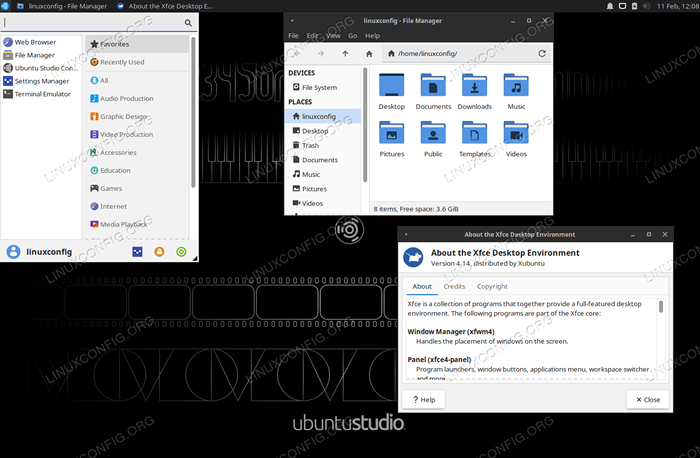
- 3959
- 1090
- Tamina Liebach
Das Ziel ist es, Ubuntu Studio als alternative Desktop -Umgebung an der Ubuntu 20 zu installieren.04 FORSA FOSSA DESDTOP/Server Linux.
In diesem Tutorial lernen Sie:
- Wie installiert man
Aufgaben - So installieren Sie die Ubuntu Studio Desktop -Umgebung
- So melden Sie sich in der Ubuntu Studio Desktop -Umgebung an
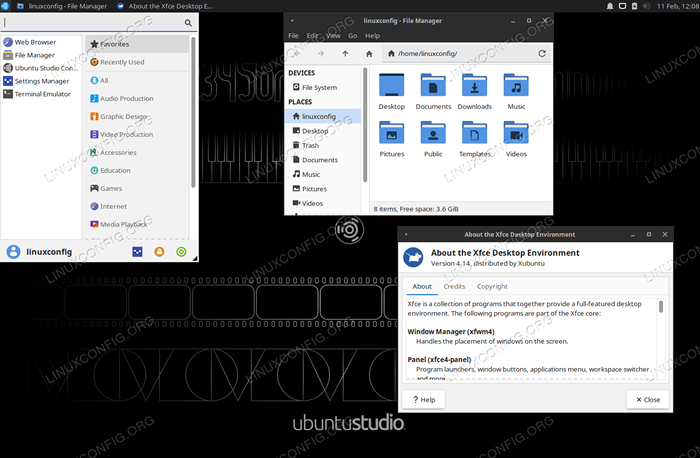 Ubuntu Studio Desktop Umgebung auf Ubuntu 20.04
Ubuntu Studio Desktop Umgebung auf Ubuntu 20.04 Softwareanforderungen und Konventionen verwendet
| Kategorie | Anforderungen, Konventionen oder Softwareversion verwendet |
|---|---|
| System | Installierte Ubuntu 20.04 oder verbessert Ubuntu 20.04 FOSSA FOSSA |
| Software | Aufgaben |
| Andere | Privilegierter Zugriff auf Ihr Linux -System als Root oder über die sudo Befehl. |
| Konventionen | # - erfordert, dass gegebene Linux -Befehle mit Root -Berechtigungen entweder direkt als Stammbenutzer oder mit Verwendung von ausgeführt werden können sudo Befehl$ - Erfordert, dass die angegebenen Linux-Befehle als regelmäßiger nicht privilegierter Benutzer ausgeführt werden können |
So installieren Sie Ubuntu Studio Desktop auf Ubuntu 20.04 Schritt für Schritt Anweisungen
- Wir werden die verwenden
AufgabenBefehl zur Installation von Ubuntu Studio Desktop. Falls dieAufgabenDer Befehl ist nicht in Ihrem System verfügbar, nach dem Sie ihn installieren können:$ sudo APT Installieren Sie Aufgaben
- Führen Sie den folgenden Befehl aus, um die Ubuntu Studio Desktop -Installation zu beginnen:
$ sudo tasksel installieren ubuntustudio-desktop oder $ sudo tasksel install ubuntustudio-desktop-core
Die obigen Befehle installieren die Ubuntu Studio Desktop -Umgebung.
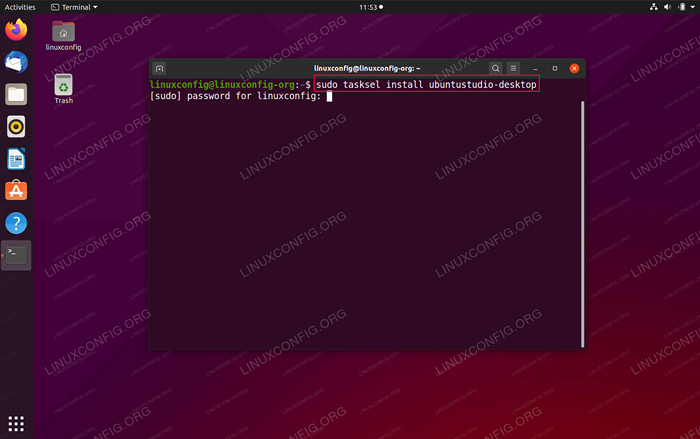 Ubuntu Studio Desktop -Installationsbefehl auf Ubuntu 20.04
Ubuntu Studio Desktop -Installationsbefehl auf Ubuntu 20.04 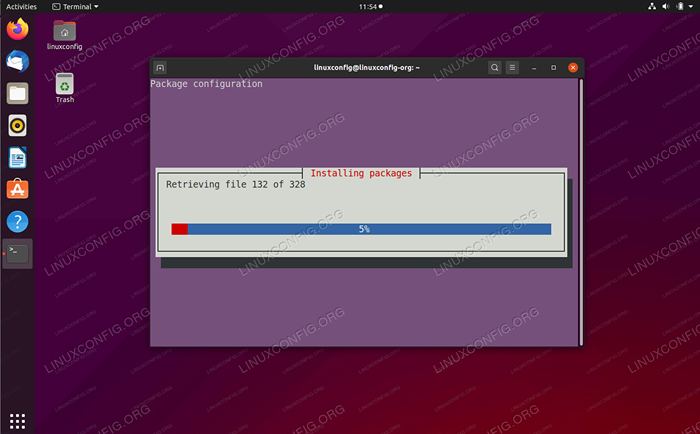 Warten Sie, bis die Tasksel die Ubuntu Studio -Desktop -Installation abgeschlossen hat
Warten Sie, bis die Tasksel die Ubuntu Studio -Desktop -Installation abgeschlossen hat 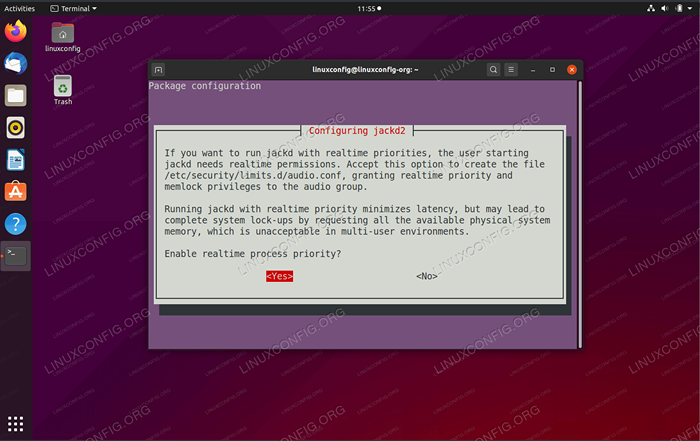 Geben Sie zusätzliche Konfigurationsberechtigungen für ein
Geben Sie zusätzliche Konfigurationsberechtigungen für ein hoft2Dämon - Sobald die Installation abgeschlossen ist, starten Sie Ihren Ubuntu 20 neu.04 System:
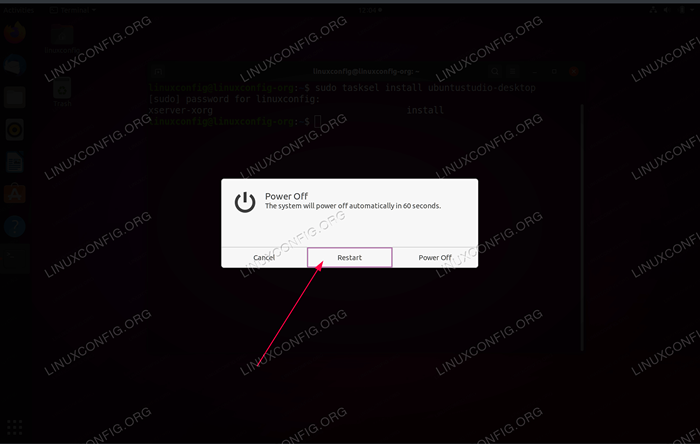 Starten Sie Ihren Ubuntu 20 neu.04 System
Starten Sie Ihren Ubuntu 20 neu.04 System - Wählen Sie Ubuntu Studio Desktop, bevor Sie sich anmelden:
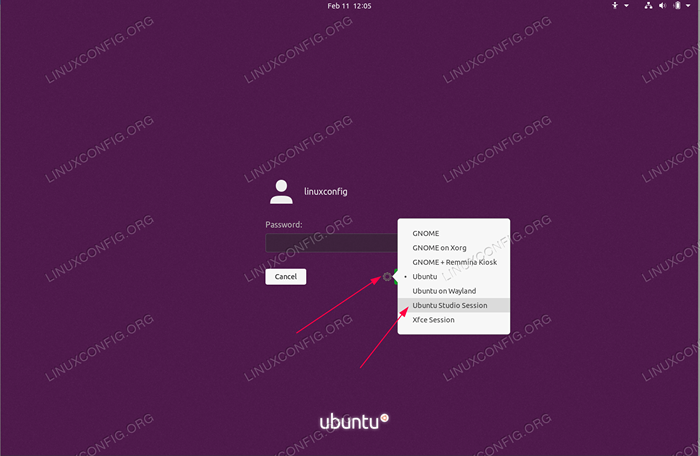 Öffnen Sie das Menü Desktop Session Auswahl, wählen Sie
Öffnen Sie das Menü Desktop Session Auswahl, wählen Sie Ubuntu Studio Session, Kennwort eingeben und anmelden
Verwandte Linux -Tutorials:
- Dinge zu installieren auf Ubuntu 20.04
- Dinge zu tun nach der Installation Ubuntu 20.04 fokale Fossa Linux
- Dinge zu installieren auf Ubuntu 22.04
- Ubuntu 20.04 Leitfaden
- Dinge zu tun nach der Installation Ubuntu 22.04 Jammy Quallen…
- Ubuntu 20.04 Tricks und Dinge, die Sie vielleicht nicht wissen
- Ubuntu 22.04 Leitfaden
- Die 8 besten Ubuntu -Desktop -Umgebungen (20.04 fokale Fossa…
- Ubuntu 20.04 Download
- So installieren Sie Ubuntu 22.04 Jammy Jellyfish Desktop
- « So fügen Sie mit Netplan auf Ubuntu 20 statische Route hinzu.04 fokale Fossa Linux
- So testen Sie die Internetverbindung unter Linux »

